Mac 사용 설명서
- 환영합니다
- macOS Tahoe의 새로운 기능
-
- 연속성 개요
- AirDrop을 사용하여 근처에 있는 기기로 항목 보내기
- 기기 간에 작업 Handoff하기
- Mac에서 iPhone 제어하기
- 여러 기기 간에 복사하고 붙여넣기
- AirPlay로 비디오 및 오디오 스트리밍하기
- Mac에서 전화 걸고 받기 및 문자 메시지 보내기
- iPhone 인터넷 연결을 Mac과 함께 사용하기
- 다른 기기와 Wi-Fi 암호 공유하기
- iPhone을 웹캠으로 사용하기
- iPhone 또는 iPad에서 스케치, 사진 및 스캔 삽입하기
- Apple Watch로 Mac 잠금 해제하기
- iPad를 보조 디스플레이로 사용하기
- 하나의 키보드 및 마우스를 사용하여 Mac 및 iPad 제어하기
- 기기 간에 음악, 책 등을 동기화하기
- Mac용 자료
- Apple 기기의 자료
- 저작권 및 상표

Mac에서 VPN 연결 설정하기
Mac을 VPN(Virtual Private Network)에 연결하려면 구성 설정을 입력해야 합니다.
시작하기 전에
VPN에 연결하기 위해 입력해야 하는 설정에 대한 정보는 조직의 네트워크 관리자 또는 VPN 서비스 제공업체에 문의하십시오. 이러한 설정에는 VPN 연결 유형, VPN 서버 주소, 계정 이름 및 암호나 인증서와 같은 모든 인증 설정이 포함됩니다.
네트워크 관리자 또는 VPN 서비스 제공업체로부터 VPN 설정 파일을 받은 경우, 해당 파일을 두 번 클릭하여 연결을 설정할 수 있습니다. 파일을 받지 않은 경우, 아래 작업의 단계를 수행하여 사용자가 받은 설정을 수동으로 입력하십시오.
VPN 설정 수동으로 입력하기
Mac에서 Apple 메뉴

 를 클릭하십시오. (아래로 스크롤해야 할 수 있습니다.)
를 클릭하십시오. (아래로 스크롤해야 할 수 있습니다.)동작 팝업 메뉴
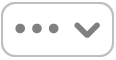 를 클릭하고 VPN 구성 추가를 선택한 다음, 설정하려는 VPN 연결 유형을 선택하십시오.
를 클릭하고 VPN 구성 추가를 선택한 다음, 설정하려는 VPN 연결 유형을 선택하십시오.L2TP(Layer 2 Tunneling Protocol)는 ISP가 사용하는 PPTP(Point-to-Point Tunneling Protocol)의 확장으로 인터넷을 통한 VPN이 가능합니다.
IPSec(Internet Protocol Security)는 보안 프로토콜의 세트입니다.
IKEv2(Internet Key Exchange version 2)는 IPSec에서 보안 연관을 설정하는 프로토콜입니다.
표시 이름 필드에 새로운 VPN 서비스 이름을 입력하십시오.
IPSec VPN을 통해 L2TP를 설정하는 경우, 구성 팝업 메뉴를 클릭하고 원하는 구성을 선택하십시오.
여러 가지 구성이 필요하지 않으면 ‘기본’ 구성을 사용하십시오.
새로운 VPN 서비스 설정을 입력하십시오.
요구되는 설정 사항은 VPN 유형에 따라 다르며 서버 주소, 계정 이름, 암호, 인증 방법 등의 설정을 포함할 수 있습니다.
필요한 경우 추가 설정을 입력하십시오.
IPSec을 통한 L2TP: 옵션, TCP/IP, DNS 및 프록시 설정을 입력할 수 있습니다.
Cisco IPSec 또는 IKEv2: DNS 및 프록시 설정을 입력할 수 있습니다.
생성을 클릭하십시오.
메뉴 막대에서 VPN 상태 메뉴를 사용하여 VPN에 연결하고 VPN 서비스 간에 전환할 수 있습니다.